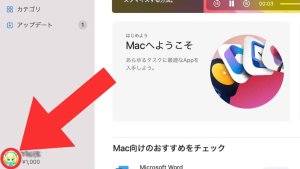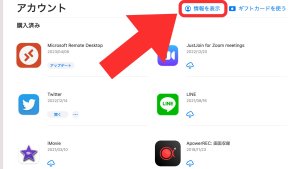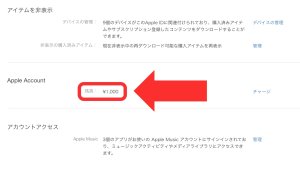Appleギフトカード残高はチャージ前後どちらでも、スマホやPCで確認できます。
どんな形式・金額のAppleギフトカードも残高を確認できるので大丈夫です。
この記事では、Appleギフトカード残高の確認方法をわかりやすく解説します。
もくじ
Appleギフトカード残高の確認方法

Appleギフトカード残高を知りたい人は、以下の方法で確認可能です。
| 状態 | 方法 |
|---|---|
| チャージ前 | 公式サイトで確認 (スマホ・PC共通) |
| チャージ後 | App Storeで確認 (iphone・iPad) |
| Apple MusicやApp Storeで確認 (PC・Androidスマホ) |
購入した形式や金額に関係なく、Appleギフトカード残高の確認方法は共通です。
しかし、チャージ前とチャージ後のAppleギフトカードでは、残高の確認方法が違います。
どの確認方法でも、Apple IDへのサインインが必要です。メールアドレス・パスワードを用意しておきましょう。
まだApple IDに登録していない人はアカウントの新規作成が必要です。
参照:Apple サポート (日本)「新しい Apple ID の作成方法」
【チャージ前】公式サイトで確認
チャージ前のAppleギフトカードなら、公式サイトで残高を確認できます。
Appleギフトカードに記載された16桁のコード番号がわかれば、カード形式・デジタル形式や購入金額に関係なく残高がわかります。
公式サイトにアクセスできるなら、どの端末でもAppleギフトカード残高を確認可能です。
次のように、公式サイトでAppleギフトカードの残高を確認しましょう。
- 「ギフトカードの残高を調べる – Apple サポート (日本)」にアクセス
- 「ギフトカードの残高を確認する」を選択
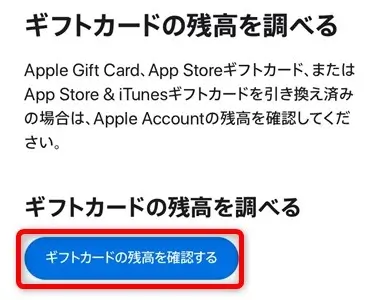
- Appleギフトカードのコード番号を入力
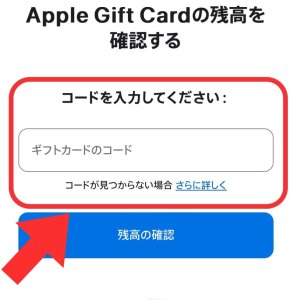
- 「残高の確認」をクリック
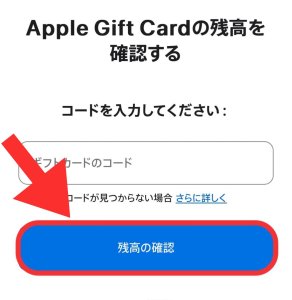
- 残高が表示される
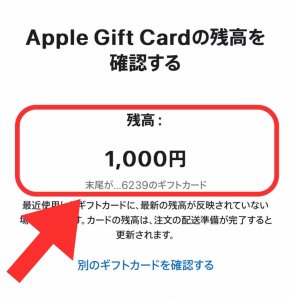
【チャージ後】iPhoneのApp storeアプリで確認
iPhone・iPadのApp storeアプリで、チャージ後でもAppleギフトカードの残高確認が可能です。
- App Storeアプリを起動
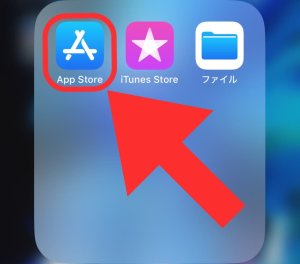
- プロフィール写真またはサインインボタンをタップ

- 残高が表示される
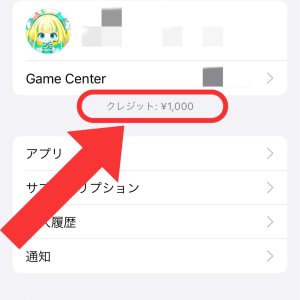
参照:Apple サポート「Apple Account の残高を確認する」
【チャージ後】PCのiTunes・App Storeで確認
PCのiTunes・App Storeでは、チャージ後のAppleギフトカード残高を確認できます。
パソコンがmacならApp Storeで残高確認が可能です。
WindowsやAndroidスマホはApple Music・Apple TV アプリで残高を確認します。
Appleギフトカード残高をチャージできない原因

「Appleギフトカードをチャージしたけど、残高に反映されない」といった悩みも多いです。
Appleギフトカードを残高にチャージできない際は3種類の原因が考えられます。
カード側の問題や操作ミスがあると、Appleギフトカードが残高にチャージされません。
Appleギフトカードや操作に問題がなくても、Apple側の不具合・反映遅れでチャージ後の残高が反映されないケースもあります。
それぞれの原因を順番にみていきましょう。
参照:Apple サポート「Apple Gift Card や App Store & iTunes ギフトカードを使えない場合」
カードが使用済み・利用不可
1つ目の原因は、Appleギフトカードが使用済み・利用不可であることです。
- 使用済みのカード
- 有効化されていないカード
- Apple Storeギフトカード
- 外国で入手したカード
Appleギフトカードが使用済みの場合、コード入力時に「このコードは既に使用済みです」と表示されます。
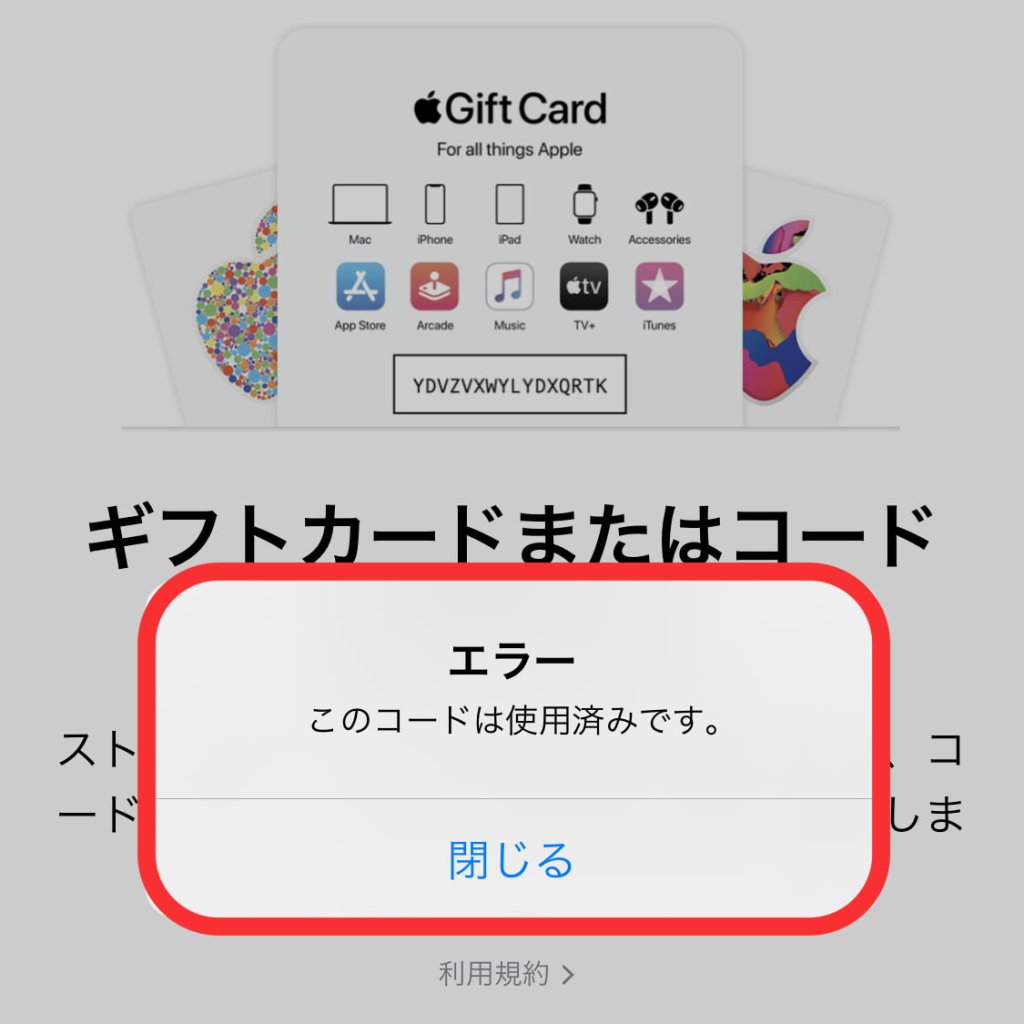
店頭で購入したAppleギフトカードをチャージするには、レジでの有効化が必要です。
正常に有効化できていない場合、レシートを持って購入店舗に問い合わせましょう。
Appleギフトカードと間違えて、Apple Storeギフトカードを用意しているケースもあります。

Apple StoreギフトカードはApple Store直営店での買い物にのみ利用可能です。Apple IDの残高にはチャージできません。
Apple Storeギフトカード以外のApple製カードは、Apple IDの残高にチャージ可能です。
- App Store & iTunes ギフトカード
- Apple Music ギフトカード
- iTunes Card
Appleギフトカードは国内販売のコードのみ残高チャージ可能です。
Appleギフトカードのコードは国や地域ごとに異なります。外国で入手したカードは日本でチャージできません。
外国のAppleギフトカードが余っている場合、買取サイトで現金化してしまいましょう。

おすすめランキングはこちら!
参照: Apple サポート (日本)「お手元のギフトカードの種類がわからない場合」
コードの入力・認識ミス
2つ目の原因は、Appleギフトカードのコード入力・認識ミスです。
Appleギフトカードの残高チャージには、2種類の方法があります。
- 16桁のコードを手動入力する
- 16桁のコードを端末カメラで認識する
コードを入力する場合、打ち間違い・見間違いによる入力ミスも多いです。
- 数字の0=英語のO・英語のDなど
- 数字の1=数字の7・英語小文字のl・英語大文字のIなど
- 数字の2=英語のZなど
- 数字の6=英語のb
- 数字の8=英語のB
- 数字の9=英語のq
- 英語のV=英語のU・英語のYなど
コードをカメラで読み取る場合、汚れがあると正しく認識できないケースも存在します。
Appleギフトカードのコード入力や認識にミスがないか、もう一度試してみてください。

【簡単】アップルギフトカードのチャージ方法|残高が消えた場合の…アップルギフトカードのチャージ方法について解説。「使い方が分からない」「何に使えるの?」などの疑問も解決します。
Apple側の不具合・反映遅れ
3つ目の原因は、Apple側の不具合・反映遅れです。
Appleギフトカードをチャージすると、基本は残高にすぐ反映されます。
しかし、Appleのサーバーやアプリなどに不具合があるとすぐ反映されません。
iPhone・iPad側が原因の反映遅れなら、再起動や再ログインで解決するケースもあります。
設定アプリからサインアウトすると、iphoneのバックアップが必要になる恐れがあります。
基本的には、App Storeから再ログインする方法がおすすめです。
Apple側の不具合が原因の場合、自力での解決は困難なのでAppleサポートに連絡しましょう。
「iphoneの問題か?Appleの不具合か?」については、SNSで調べてみる方法をおすすめします。
Appleの不具合でAppleギフトカード残高が反映されない場合、SNSで同様の悩みを発言している人がいるはずです。
Appleギフトカード残高に関するトラブル・対処法
 Appleギフトカード残高に関するトラブルは、大きく分けて2種類あります。
Appleギフトカード残高に関するトラブルは、大きく分けて2種類あります。
この項目では、Appleギフトカード残高に関するトラブルと対処法を解説します。
トラブル1│Appleギフトカード残高が勝手に消える
「Appleギフトカード残高が勝手に消える」と感じるトラブルは多いです。
例えば、サブスクリプションの自動更新や予約購入した楽曲の支払いなどを忘れていると、Appleギフトカード残高が減ることがあります。
- 音楽や動画などサブスクの自動更新
- 予約購入した音楽の支払い
- ゲームやSNSなどアプリ内課金
Appleギフトカード残高が勝手に消えるトラブルは、次の対処法で解決可能です。
まずは、自動更新されているサブスクリプションがないか、購入履歴を確認しましょう。
購入履歴の支払いに心当たりがある場合、設定アプリで自動更新を停止すれば解決します。
購入履歴に心当たりがない場合、アカウント不正利用の恐れがあります。自力での解決は困難なので、Apple公式に連絡しましょう。
2種類の対処法について、順番に解説します。
参照:Apple サポート「アプリ内課金やサブスクリプションでアプリの追加の機能を購入する」
参照:Apple サポート「App Store やほかの Apple メディアサービスの購入履歴を確認する」
対処法│設定アプリで自動更新を停止
支払いを自動更新しているサービスがある場合、設定アプリで停止しましょう。
サブスクリプションの多くは、初回のみ無料で有料コースの自動更新に移行します。
自動更新を忘れて、気づかずにAppleギフトカード残高から支払われるケースも多いです。
次の手順で、設定アプリからサブスクリプションの自動更新を停止できます。
- 設定アプリを起動
- 自分の名前をタップ
- 「サブスクリプション」をタップ
- 自動更新を停止したいサービスを選択
- 「サブスクリプションをキャンセル」をタップ
サブスクリプションを間違えて購入した場合、返金対応が受けられるケースもあります。
Apple公式サイトから返金申請ができるので、申し込んでみるとよいでしょう。
参照:Apple サポート「Apple から購入したアプリやコンテンツの返金手続きをする」
対処法│Apple公式サポートに連絡する
支払いを自動更新にしているサービスがない場合、Apple公式サポートに連絡しましょう。
コンピューターウイルスやフィッシング詐欺などが原因で、Apple IDが不正利用されるケースも存在します。
身に覚えのない支払いや不正利用の恐れがある場合、自力での解決は困難です。
次の手順でApple公式サポートに問い合わせて、対応してもらう必要があります。
- 公式サポートにアクセス
- 「Apple ID」をクリック
- 「iTunes StoreおよびApp Store」をクリック
- 「覚えのない請求」をクリック
トラブル2│Appleギフトカード残高で支払いができない
「Appleギフトカードを残高にチャージしたのに支払いができない」というトラブルもあります。
まずは、Appleギフトカードを間違いなくチャージできているか確認が必要です。
しかし、正常にチャージが完了しても支払いに利用できないケースも存在します。
Appleギフトカード残高で支払いができない場合、次の対処法で解決可能です。
いずれもiPhoneの設定アプリで対応できます。
対処法│設定アプリで別の支払い方法を追加
Appleギフトカードの残高で支払いができない場合、まずは設定アプリから別の支払い方法を追加しましょう。
以下の手順で、設定アプリから別の支払い方法を追加できます。
- 設定アプリを開く
- 自分のユーザー名をタップ
- 「支払いと配送先」をタップ
- クレジットカードやキャリア決済を設定
- 番号・有効期限・セキュリティコードを入力(クレジットカードのみ)
- 「完了」をタップ
Apple IDの支払い方法をクレジットカードまたはキャリア決済に設定しないと、Appleギフトカード残高を利用できないケースもあります。
Appleギフトカード残高不足時の支払い方法を設定しないと、支払いが滞るリスクがあるとして決済をキャンセルされてしまうのです。
お金の使いすぎが心配な人は、Apple IDの支払い方法をデビットカードやプリペイドカードに設定しましょう。

Appleギフトカード|クレジットカードでの購入方法&店舗まと…Appleギフトカードをクレジットカードで購入できる店舗・方法を解説。ポイントの溜まりやすいクレジットカードもわかります。
対処法│設定アプリから購入制限を解除
「決済ができませんでした。もう一度お試しください。」
上記のメッセージが表示される場合、設定アプリから購入制限を解除しましょう。
- 設定アプリを開く
- 「スクリーンタイム」をタップ
- 「コンテンツとプライバシーの制限」をタップ
- 「iTunesおよびApp Storeでの購入」をタップ
- 「許可しない」に設定されている項目をタップ
- 「許可」をタップ
設定アプリで購入制限がされていると、Appleギフトカード残高を正常にチャージしても残高を利用できません。
スマホを親に貰ったり会社で借りたりする場合、App storeの購入制限がされているケースも多いです。
未成年の場合、トラブルを防ぐために親に相談してから購入制限を解除しましょう。
Appleギフトカード残高の使い道
AppleギフトカードをApple IDにチャージした後、残高には次の使い道があります。
- アプリの購入・課金
- サブスク料金の支払い
- iCloud有料プランの支払い
- 音楽・映画・電子書籍の購入
- Apple製品の購入・修理
Appleギフトカード残高の使い道は、Appleが提供するサービス・iPhoneやiPadアプリ内の支払いに限られます。
Appleギフトカード残高はコンビニ・通販サイトなどの買い物には使えません。
また、チャージ前のAppleギフトカードなら、買取サイトで現金化が可能です。
90%前後の換金率で現金化できるので、Appleギフトカードが必要ない人は買取サイトに相談してみるとよいでしょう。

Appleギフトカードの使い方は10種類!画像つきでわかりやす…Appleギフトカードの使い方をわかりやすく解説。チャージから支払いまで画像つきで手順を紹介。10種類の使い道もわかります。

おすすめランキングはこちら!
【まとめ】Appleギフトカード残高はオンラインで確認できる
Appleギフトカードの残高がわからなくても、スマホ・PCから確認できるのでご安心ください。
チャージ前のAppleギフトカードは公式サイトで残高を見れます。チャージ後でも設定アプリやApp Storeから残高確認が可能です。
Appleギフトカードの残高が反映されなかったり、残高が勝手に消えたりするトラブルが起きたら、Apple公式サポートに連絡しましょう。
Appleギフトカード残高のよくある質問
この記事を書いた人